エラー 193 0xc1: このサービスの問題を修正する方法
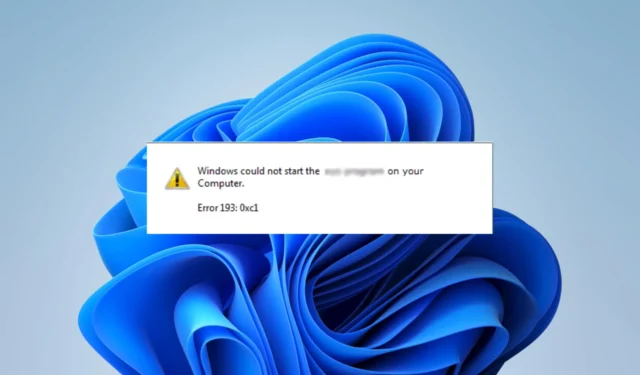
193 0xc1 エラーは、ユーザーが直面するWindows 特有の問題の 1 つです。他の多くのエラーとは異なり、どのアクションが原因となったのかを特定できない場合もあります。
何人かの読者からこのエラーについて苦情が寄せられたため、時間をかけて調査しました。この記事では、考えられる原因について説明し、最適なトラブルシューティング オプションを示します。
Windows サービス エラー 193 0xc1 とは何ですか?
Windows のアプリケーション管理システムがプログラムの実行ファイルを見つけることができない場合、エラー 193 0xc1 が発生し、サービスが実行できなくなることがあります。主な原因は次のとおりです。
- 名前の競合– エラーのもう 1 つの原因として考えられるのは、コンピューターのハード ディスク上のファイルまたはフォルダーが、サービスの実行可能ファイル パス内のファイルまたはフォルダーと同じ名前を共有している場合です。
- ファイルの破損– 特定のシステム ファイルが破損すると、そのファイルに依存して機能するプログラムが実行されなくなり、エラーが発生する可能性があります。
- マルウェアまたはウイルス感染– マルウェアは重要なファイル情報を変更する可能性があり、これによりサービスエラーにつながる競合が引き起こされる可能性があります。強力なウイルス対策ソフトウェアを使用することをお勧めします。
いくつかの小さな要因も影響する可能性がありますが、上記が主な原因であり、これを解決するための解決策を共有します。
エラー 193 0xc1 を修正するにはどうすればよいですか?
より複雑な解決策を検討する前に、次のことを行うことをお勧めします。
- マルウェア スキャンを実行する– サードパーティのアプリまたは Windows に組み込まれたセキュリティを使用できます。これにより、マルウェアによってエラーが引き起こされた場合にエラーが根絶されます。
- デバイスを再起動します– 再起動後、軽微な問題が解決され、エラーが修正される可能性があります。
どちらの回避策も機能しない場合は、以下のより詳細な解決策に進む必要があります。
1. 重複したプログラム ファイルの名前を変更します。
- Windows+を押してWindows エクスプローラーEを開きます。
- 以下のパスに移動します。
C:\Program Files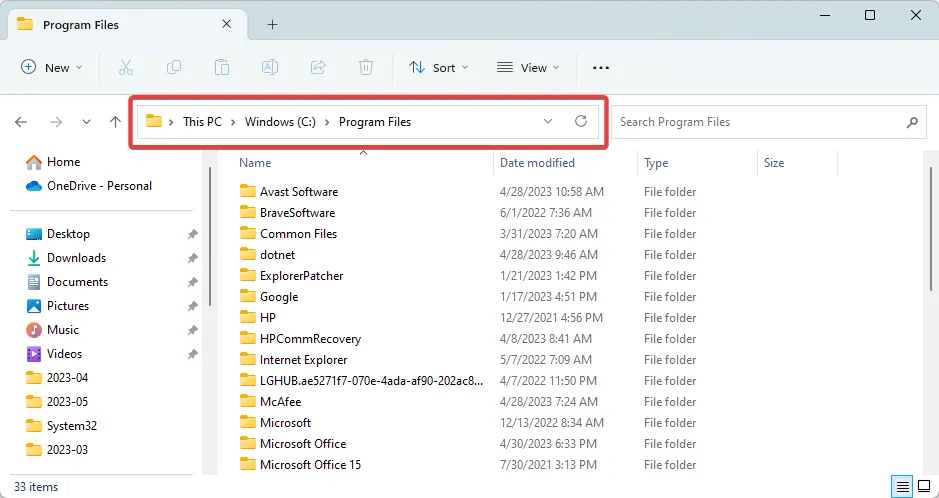
- エラー メッセージに特定のアプリケーションの名前が含まれている場合は、そのディレクトリを調べて、 Programという名前のフォルダーがあるかどうかを確認します。
- このプログラムフォルダーを右クリックし、名前変更アイコンを選択して、別の名前を付けます。
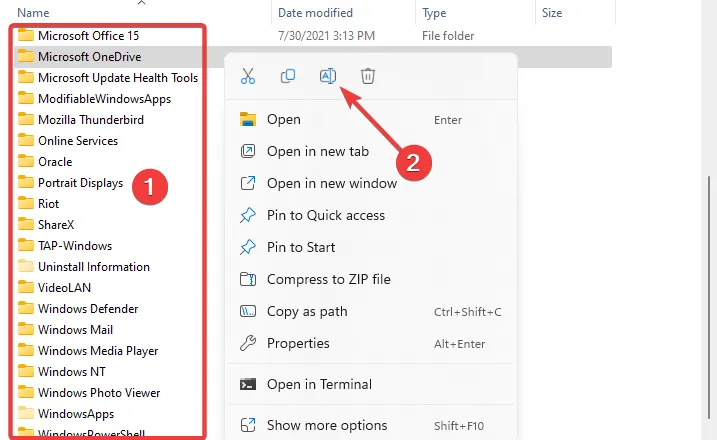
- Windows エクスプローラーを閉じ、プログラムを起動し、エラーが解決されたことを確認します。
2.不良ファイルをスキャンする
- Windows+を押してR「実行」ダイアログを開きます。
- cmd と入力し、Ctrl ++Shift を押して、管理者特権のコマンド プロンプトEnter を開きます。
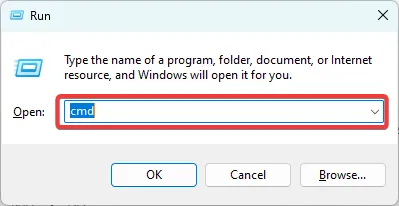
- 以下のスクリプトを入力して を押しますEnter。
sfc /scannow
- このプロセスには時間がかかりますが、端末の指示に従い、完了するまで待ちます。
- 最後に、コンピュータを再起動し、エラー 193 0xc1 が解決されたことを確認します。
あるいは、システム ファイルの復元が必要な Windows の問題に適した方法もあります。
より正確には、PC の修復とクリーニングのための強化されたテクノロジを備えたシステム修復アプリケーションを使用できます。
3. 重要なサービスを再起動する
- Windows+を押してR「実行」ダイアログを開きます。
- services.mscと入力し、 Ctrl ++Shift を押して、管理者特権のコマンド プロンプトEnter を開きます。
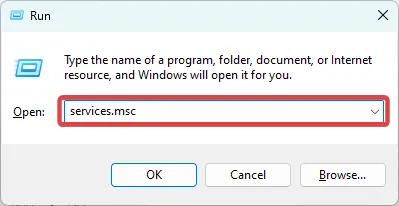
- エラー メッセージに特定のサービスの名前が含まれている場合は、そのサービスを検索してダブルクリックします。
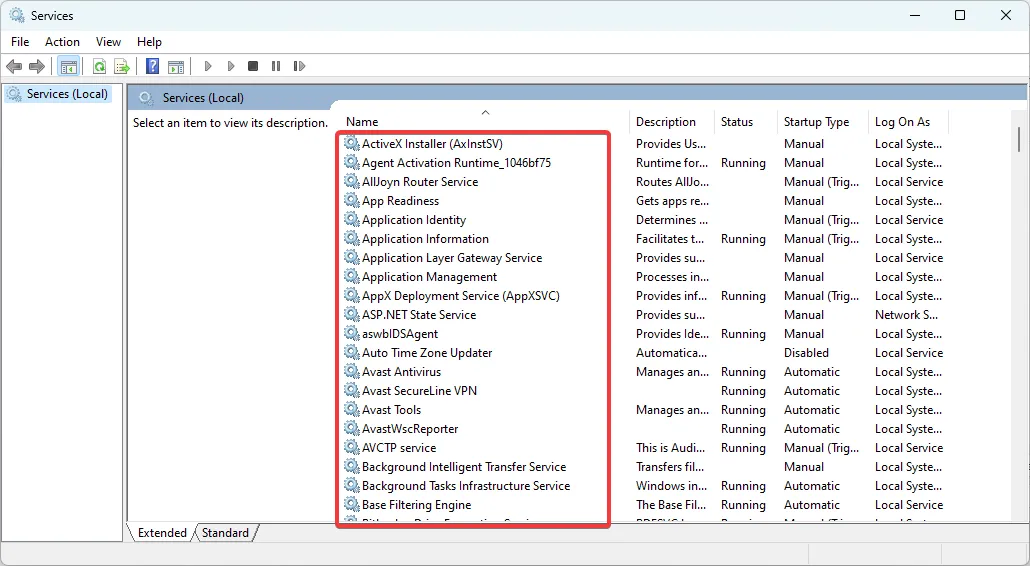
- 停止している場合は「開始」ボタンをクリックします。
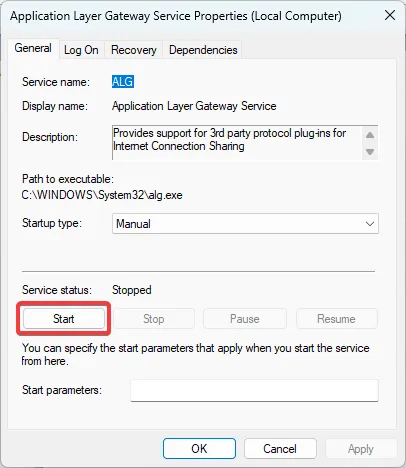
- 最後に、193 0xc1 エラーが修正されることを確認します。
4.ドライブエラーを修正する
- Windows+を押してR「実行」ダイアログを開きます。
- cmd と入力し、Ctrl ++Shift を押して、管理者特権のコマンド プロンプトEnter を開きます。
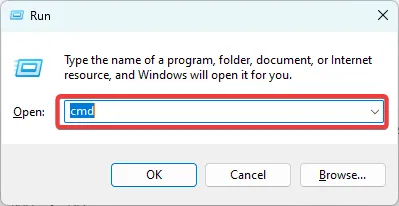
- 以下のスクリプトを入力して を押しますEnter。
chkdsk C: /f
- 実行後、最後にコンピュータを再起動します。
結論として、ここで説明したすべての解決策があらゆる状況にうまくいくわけではないので、自分のケースに最も当てはまると思われるものから始めてください。
ただし、追加のトラブルシューティングにかかる時間を節約できる可能性があるため、このガイドで概説されている最初の回避策をすべて試すことをお勧めします。
何がうまくいったのかをコメント欄でお知らせください。


コメントを残す